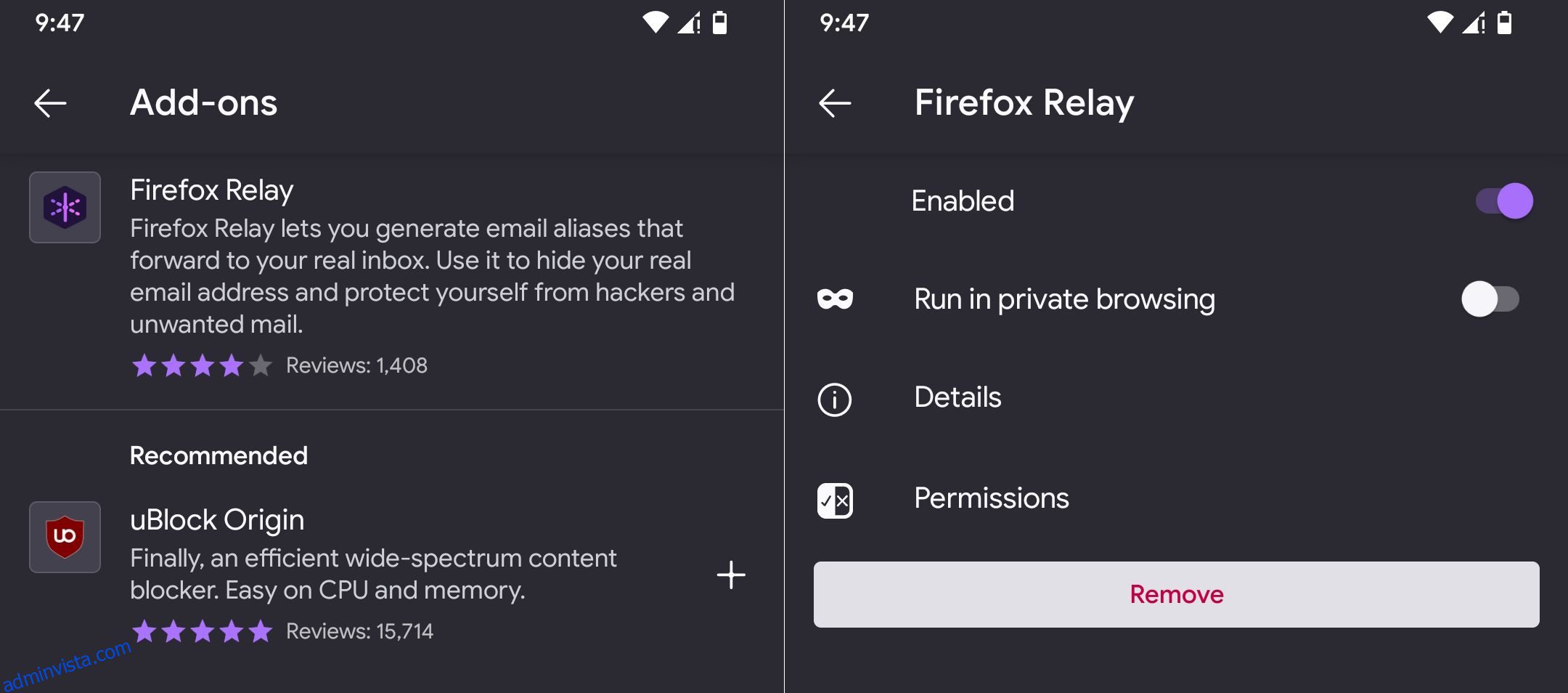Under längst tid har en förbättrad surfupplevelse på Firefox endast varit tillgänglig för datoranvändare genom extrafunktioner som tillägg. Android-användare har missat detta, men inte längre. Firefox för Android låter dig nu installera utvalda tillägg som hjälper dig att anpassa din upplevelse på webben och öka din produktivitet.
Låt oss ta en titt på hur du ställer in tilläggen samt vilka som är bäst att komma igång med.
Innehållsförteckning
Installera tillägg på Firefox för Android
Firefox är en av de bästa webbläsarna för Android. Tidigare har installation av tillägg varit enbart för skrivbordet, men appen låter dig nu använda den här funktionen på Android. För att använda tillägg som stöds, installera den senaste versionen av Firefox för Android från Google Play Butik. Se till att uppdatera appen om du redan har den på din enhet.
Hur man avinstallerar Firefox-tillägg på Android
Om du vill ta bort ett visst tillägg som du har installerat, följ stegen nedan.
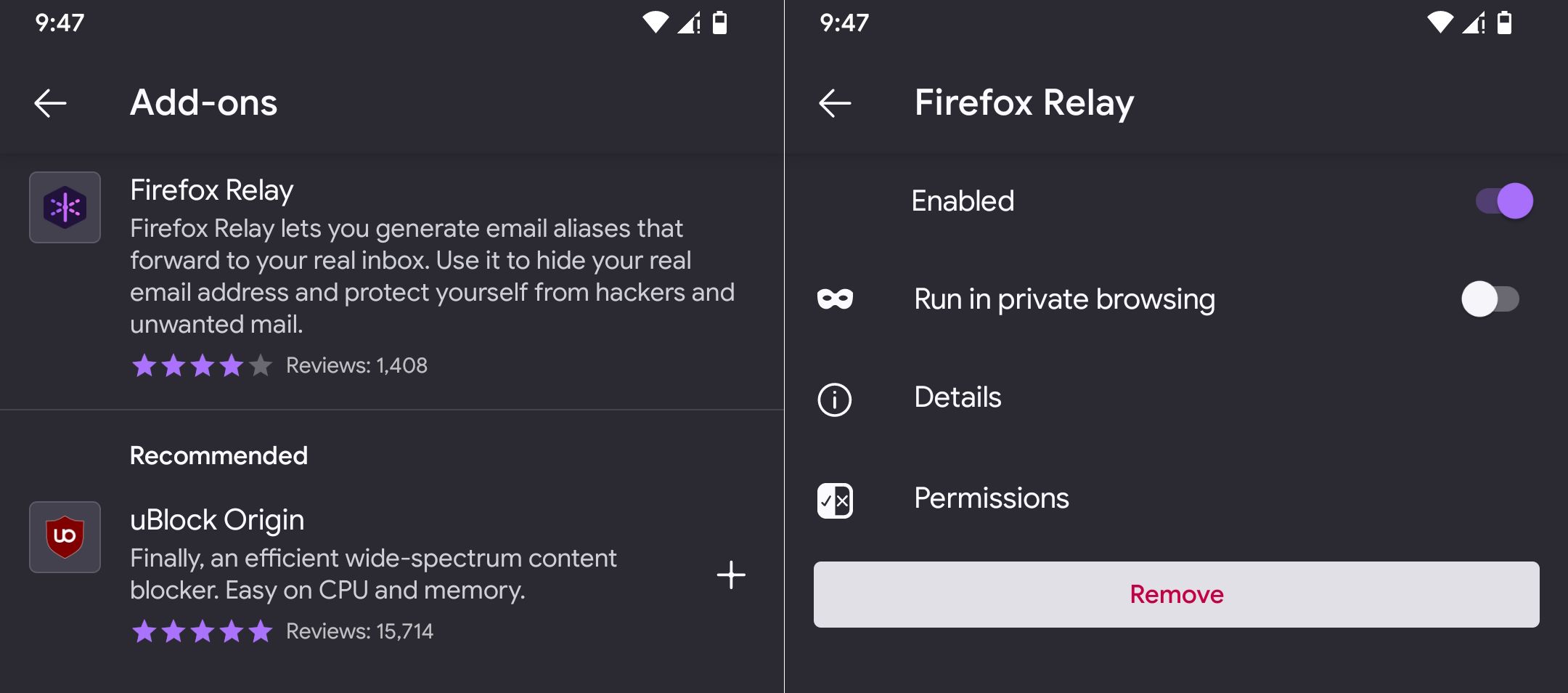
Topptillägg du kan prova på Firefox för Android
Firefox för Android har över 20 rekommenderade tillägg, och du kan förvänta dig ännu fler i framtiden. Om ditt favorittillägg inte ingår kan du prova vår djupgående guide om hur du använder Chrome-tillägg på Android-mobilwebbläsare. Här är ett urval av Firefox-tillägg som vi rekommenderar.
Mörk läsare
Dark Reader är ett tillägg med öppen källkod som är tänkt att hjälpa dig att minska ansträngningen i ögonen när du surfar. Specifikt genererar det ett mörkt läge för webbsidor, speciellt vid en tidpunkt då mörkt läge är en nödvändig funktion. Dessutom kan du justera parametrar som webbsidans ljusstyrka, kontrast, sepia, gråskala, färger, teckensnitt och mer.
Läsa högt
Om du är trött på att läsa artiklar på webben, vad sägs om att lyssna på dem? Read Aloud är ett Firefox-tillägg som gör detta och fungerar på över 40 språk. Du kan välja en manlig eller kvinnlig röst, önskad tonhöjd, läshastighet och textmarkering. Förutom de inbyggda text-till-tal-rösterna i webbläsaren, stöder detta tillägg andra leverantörer som Microsoft, Google Wavenet, Amazon Polly och mer.
YouTube High Definition
YouTube High Definition spelar automatiskt upp YouTube-videor i högsta möjliga kvalitet, men du kan fortfarande ställa in önskad upplösning. Det hjälper dig att konfigurera en önskad volymnivå för alla videor, stänga av volymen automatiskt och automatiskt stoppa videouppspelning. Och precis som videon hjälper detta tillägg dig att spela den bästa ljudkvaliteten för att förbättra din musikupplevelse på YouTube.
Sök efter bild
Detta Firefox-tillägg hjälper dig att söka omvänd bilder med hjälp av över 30 sökmotorer som Google, Yandex, Bing, TinEye och Baidu. Sök efter bild är ett verktyg med öppen källkod och är ett lämpligt alternativ till vår metod för omvänd bildsökning på Android. Du får flera söklägen att utforska, som att använda en direkt bild-URL, bläddra efter en bild från din enhet, fånga ett område på en webbsida och mer.
Webbarkiv
Web Archives är ditt bästa tillägg med öppen källkod när du letar efter arkiverade och cachade webbsidor. Den stöder olika sökmotorkällor som Google Cache, Wayback Machine, Bing Cache, Yandex Cache, Yahoo Cache, Memento Time Travel och mer. När det gäller söklägen kan du direkt söka på en webbsida som öppnas på den aktiva fliken eller använda en anpassad URL-länk.
uBlock Ursprung
Om du vill slippa irritationen av annonser, spårare, skadliga webbadresser, myntgruvarbetare, popup-fönster och mer, är uBlock Origin det Firefox-tillägg du behöver. Utöver standardalternativen erbjuder detta verktyg mer avancerade funktioner som att ange dina egna lokala eller globala regler för att passa dina preferenser. Du kan till exempel vitlista webbplatser som du litar på. Allt som allt, ha sinnesfrid när du surfar på webben med detta tillägg aktiverat.
Bitwarden
Bitwarden är ett topplösenordshanterartillägg som har kryptering i världsklass och en inbyggd lösenordsgenerator och är tillgänglig på över 40 språk. Detta tillägg med öppen källkod garanterar ett problemfritt sätt att hantera, lagra, säkra och dela lösenord på Firefox för Android. Om du tittar på vår lista över den säkraste lösenordshanteraren du kan använda, rankas Bitwarden i topp.
Video Bakgrund Spela Fix
Låt oss säga att du spelar upp en video på YouTube med Firefox för Android och vill njuta av bakgrundsuppspelning. Även om den här funktionen kanske inte fungerar felfritt, kommer tillägget Video Background Play Fix att lindra problemet. För närvarande stöder detta tillägg endast Vimeo- och YouTube-webbplatserna.
Återuppliva din webbupplevelse
Webbläsartillägg, plugins eller tillägg spelar en avgörande roll för att utöka funktionaliteten hos din favoritwebbläsare. Och med dessa tillägg som hittar sin väg till Android-enheter har webbupplevelsen aldrig varit bättre. Låt oss hoppas att Firefox för Android utökar listan över tillägg som stöds och låter alla hitta sin favoritplats.